Roblox’ta FPS nasıl arttırılır?
Roblox’ta FPS nasıl arttırılır?
Sorunsuz ve gecikmesiz bir oyun için Roblox’ta FPS nasıl artırılır?
Roblox’ta çerçeve hızı varsayılan olarak 60 ile sınırlıdır, ancak belirli araçlar kullanılarak artırılabilir. Roblox’ta FPS’yi nasıl artıracağınızı öğrenmek için okumaya devam edin.
Roblox, kullanıcıların kendi video oyunlarını geliştirmelerine ve platformdaki topluluk üyeleriyle paylaşmalarına olanak tanıyan oldukça popüler bir çevrimiçi oyun oluşturma platformudur. Ayrıca, oyuncuların arkadaşlarıyla birlikte keyfini çıkarabilecekleri birden fazla kategoride devasa bir video oyunları kataloğuna sahiptir. Ancak, Roblox ayarlarına aşina iseniz, oynadığınız oyunların sadece 60 FPS ile sınırlı olduğunu ve bazı sistemlerde gecikmelere neden olabileceğini bilmelisiniz.
 Roblox, oyundaki kare hızını artırmak için yerleşik bir seçeneğe sahip değildir, ancak oyuncuların platformda üçüncü taraf kare hızı açma araçlarını kullanmasına izin verir. Şirket ayrıca, Roblox Developer Convention 2019’da, kullanıcıların herhangi bir FPS kilit açma aracını kullanmalarını yasaklamadığını, yani bunları kullanmanın tamamen güvenli olduğunu resmen onayladı. Öyleyse, Roblox’ta nasıl saniyede daha yüksek kareler elde edebileceğinize ve sorunsuz bir oyun deneyimi elde edebileceğinize bir göz atalım.
Roblox, oyundaki kare hızını artırmak için yerleşik bir seçeneğe sahip değildir, ancak oyuncuların platformda üçüncü taraf kare hızı açma araçlarını kullanmasına izin verir. Şirket ayrıca, Roblox Developer Convention 2019’da, kullanıcıların herhangi bir FPS kilit açma aracını kullanmalarını yasaklamadığını, yani bunları kullanmanın tamamen güvenli olduğunu resmen onayladı. Öyleyse, Roblox’ta nasıl saniyede daha yüksek kareler elde edebileceğinize ve sorunsuz bir oyun deneyimi elde edebileceğinize bir göz atalım.

Roblox’ta FPS nasıl arttırılır?
Daha önce de belirtildiği gibi, Roblox, daha yüksek kare hızı ayarlarına geçmenize izin veren yerleşik özelliklerle birlikte gelmez. Bu, aslında bir üçüncü taraf aracı indirmeniz gerekeceği anlamına gelir. Programı indirme ve Roblox’ta FPS’yi artırma adımları şunlardır:
1.’Roblox FPS Unlocker’ın en son sürümünü indirin. Aracı tamamen ücretsizdir ve linke tıklayarak indirebilirsiniz .
İndirme sayfasına geldiğinizde, 32 bit ve 64 bit işlemci arasında seçim yapmanız istenecektir. Emin değilseniz, bilgisayarınızın ‘Sistem Bilgileri’ne giderek işlemci ayrıntılarını alabilirsiniz.
2.Program bir zip dosyası olarak indirilecektir. Zip dosyasını açın ve dosyaları ayıkla öğesine dokunun.
3.Kurulumu çalıştırmak için çıkarılan dosyaya çift tıklayın.
4.Sisteminiz kurulumu tamamlamanıza izin vermiyorsa, ‘Daha fazla bilgi’ye tıklayın ve devam etmek için ‘Yine de çalıştır’a dokunun.
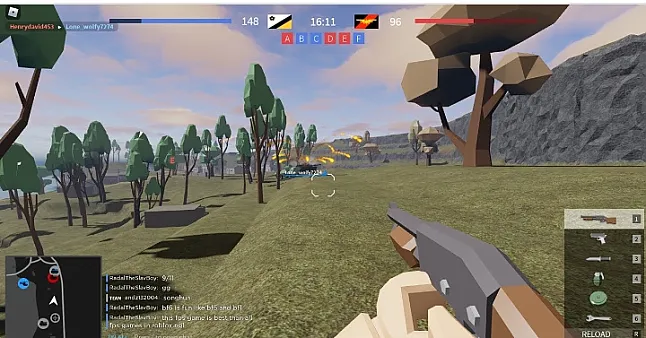 5.Şimdi, Roblox’a geri dönün ve bir oyun başlatın. Oyuna girdikten sonra yeni FPS’nizi kontrol etmek için ‘Shift+F5’ tuşlarına basın. Çerçeve hızınızın artık 60 ile sınırlı olmadığını göreceksiniz.
5.Şimdi, Roblox’a geri dönün ve bir oyun başlatın. Oyuna girdikten sonra yeni FPS’nizi kontrol etmek için ‘Shift+F5’ tuşlarına basın. Çerçeve hızınızın artık 60 ile sınırlı olmadığını göreceksiniz.

